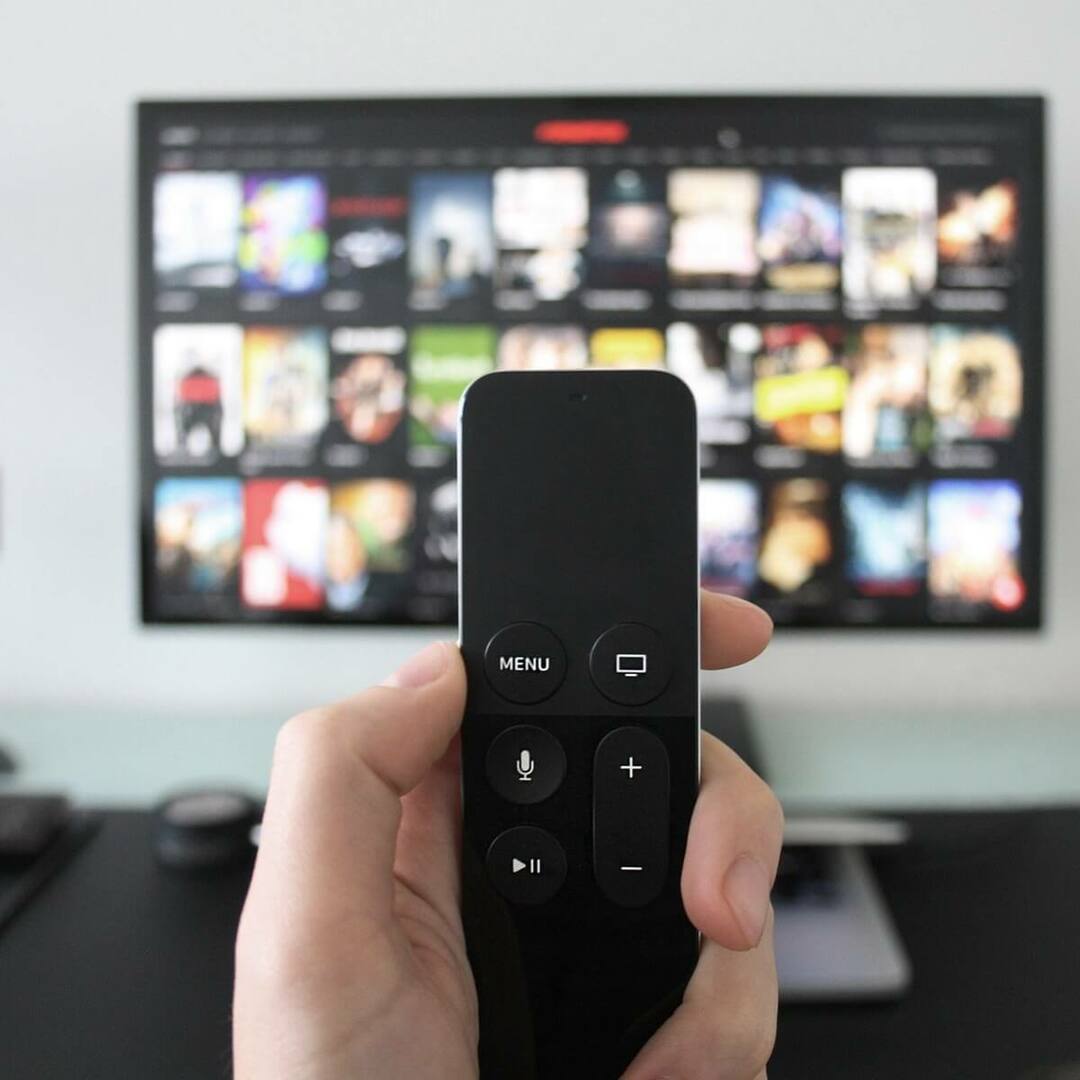Bu yazılım, sürücülerinizi çalışır durumda tutar, böylece sizi yaygın bilgisayar hatalarından ve donanım arızalarından korur. Tüm sürücülerinizi şimdi 3 kolay adımda kontrol edin:
- DriverFix'i indirin (doğrulanmış indirme dosyası).
- Tıklayın Taramayı Başlat tüm sorunlu sürücüleri bulmak için.
- Tıklayın Sürücüleri güncelle yeni sürümleri almak ve sistem arızalarını önlemek için.
- DriverFix tarafından indirildi 0 okuyucular bu ay
Bir Sony Smart TV'niz varsa ve SİNYAL YOK mesajı nedeniyle kullanamıyorsanız, doğru yere geldiniz.
SİNYAL YOK sorunu, yalnızca Sony Smart TV'lerde değil, diğer TV'lerde de oldukça yaygındır. Bazen en sevdiğiniz dizi veya filmi yarıda kesebileceği için oldukça can sıkıcı olabilir. Ayrıca, birçok neden tarafından tetiklenebilir.
Neyse ki, SİNYAL YOK mesajından kurtulmak ve işleri normale döndürmek için deneyebileceğiniz birkaç şey var.
Sony TV'niz SİNYAL YOK diyorsa ne yaparsınız?
1. Genel sorun giderme adımları
- Tüm bağlantıların düzgün çalışıp çalışmadığını kontrol edin. Anteniniz, kablonuz veya diğer kaynak cihazınız Sony Smart TV'nize düzgün şekilde bağlanmadıysa, bu SİNYAL YOK mesajını tetikleyecektir.
- Tüm kabloların doğru bağlantı noktalarına takıldığından emin olun.
- Kanalı değiştirin ve farklı bir kaynak veya cihaz deneyin.
- Kaynak aygıtın açık olduğunu ve düzgün çalıştığını doğrulayın.
- Kablo sağlayıcınızla ilgili herhangi bir sorun olmadığından emin olun.
- TV'de en son üretici yazılımı güncellemesinin kurulu olup olmadığını kontrol edin. Değilse, Sony Smart TV'nizi güncelleyin.
- Güç sıfırlaması gerçekleştirin. Bunu nasıl yapacağınızı bilmiyorsanız, bu makaledeki adımlara bakın.
2. Otomatik Program özelliğini kullanın
- TV'nizin kapalı olduğundan emin olun.
- fişten çekin güç kablolarını takın ve ardından tekrar takın.
- Açık Sony Smart TV'niz.
- basın Ev uzaktan kumandanızdaki düğmesine basın.
- Seç Ayarlar.
- şimdi seç Kanallar > Kanal kurulumu.
- Bundan sonra iki seçenek göreceksiniz: Kablo ve Anten. Bağlantınız için uygun sinyal tipini seçin.
- Seç Otomatik Program ve işlemin bitmesini bekleyin.
Aldığınız kanalların bölgenize bağlı olduğunu belirtmekte fayda var. Ayrıca Otomatik Program özelliği, alınan kanal sayısına bağlı olarak birkaç dakika sürebilir.
3. TV'nizdeki Girişi Değiştirin
- TV'niz iyi çalıştıysa ve aniden SİNYAL YOK mesajını gösteriyorsa, girişi yanlışlıkla değiştirmiş olabilirsiniz.
- basın Giriş uzaktan kumandanızdaki düğmesine basın. Genellikle uzaktan kumandanın üst kısmında bulunur, ancak orada değilse, Giriş düğmesi için uzaktan kumandanızı kontrol edin.
- Giriş düğmesine bastıktan sonra, bir liste mevcut tüm girdiler Görünmelidir. Aktif olanlar bir renkle vurgulanmalı, aktif olmayanlar grileştirilmelidir.
- Kaynağınıza bağlı olarak, o kaynak için uygun girişi seçin (HDMI, kablo, anten). TV'nizde birden fazla HDMI varsa, bunların farklı şekilde adlandırılacağını unutmayın (HDMI 1, HDMI 2, HDMI Side). Doğru olanı seçtiğinizden emin olun.
4. Fabrika ayarlarına sıfırlama gerçekleştirin
- Başlamak için, Ev uzaktan kumandanızdaki düğmesine basın.
- şimdi git Ayarlar.
- Depolama ve Sıfırlama altında seçin Fabrika verilerine sıfırlama.
- Seç Her şeyi sil.
- Seçerek onaylayın Evet.
Bunun tüm bilgilerinizi, indirilen uygulamalarınızı, kayıtlı bilgilerinizi ve ayarlarınızı sileceğini unutmayın. Son seçenek olarak kullanın.
Bazen, bir sinyal ayırıcı kullanıyorsanız, sinyal zayıf olabilir.
Bu durumda, çalışıp çalışmadığını görmek için doğrudan bir bağlantı deneyin. Doğrudan bağlantı çalışıyorsa, sinyal ayırıcı arızalıdır ve Sony Smart TV'nizi her zaman doğrudan bağlantıda tutmalısınız.
Başka sorularınız varsa, bunları aşağıdaki yorumlar bölümüne bırakın; bunları kontrol edeceğimizden emin olacağız.
AYRICA OKUYUN:
- Netflix, Sony Smart TV'ye yüklenmiyor
- Sony Smart TV yanıt vermiyor mu? Bu çözümlere göz atın
- Sony Smart TV'mi İnternet'e nasıl bağlarım